ホームページ >システムチュートリアル >Windowsシリーズ >Win10 アイコンをドラッグできない場合はどうすればよいですか? Windows 10のアイコンがドラッグできない問題の解析
Win10 アイコンをドラッグできない場合はどうすればよいですか? Windows 10のアイコンがドラッグできない問題の解析
- WBOYWBOYWBOYWBOYWBOYWBOYWBOYWBOYWBOYWBOYWBOYWBOYWB転載
- 2024-02-10 22:30:181184ブラウズ
php editor Strawberry は、Win10 のアイコンをドラッグできない問題を解決する方法の分析をお届けします。 Windows 10 オペレーティング システムでは、アイコンをドラッグできない場合があり、ユーザーに多大な不便をもたらします。ただし、心配しないでください。この問題を解決する効果的な方法を提供します。簡単な操作でアイコンのドラッグ機能を復元し、デスクトップをより柔軟で便利にします。次の記事では、この問題を解決する手順と方法を詳しく紹介しますので、Win10のアイコンがドラッグできない問題を簡単に解決できます。
Windows10 アイコンをドラッグできない問題の分析
解決策 1:
キーボードの左上隅にある「ESC」キーを素早く 2 回押します。つまり、2 回押します。もう一度リセットボタンを押すと、問題は正常に解決されます。
解決策 2:
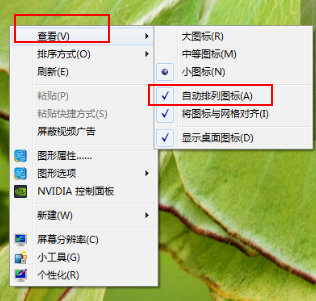
デスクトップの空白スペースを右クリックし、マウスを「表示」にポイントします。右ウィンドウで「アイコンを自動的に配置する」にチェックが入っているかどうかを確認し、チェックが入っている場合は、マウスの左ボタンをクリックしてチェックを外します。
解決策 3:
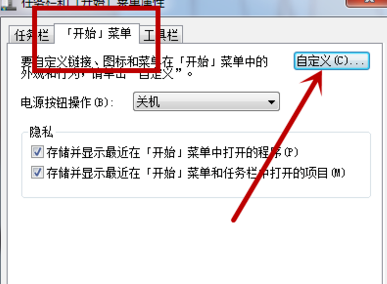
1. タスクバーの空白部分を右クリックし、[プロパティ] を選択します。ポップアップ「タスクバーとスタートメニューのプロパティ」で「スタートメニュー」タブに切り替え、下の「カスタマイズ」をクリックします。
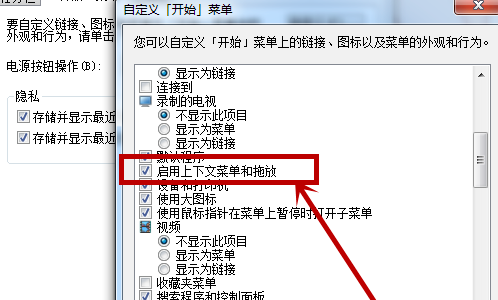
#2. 次に、スライダーを下に引き下げ、「コンテキスト メニューとドラッグ アンド ドロップを有効にする」の前にチェック マークを付けます。
以上がWin10 アイコンをドラッグできない場合はどうすればよいですか? Windows 10のアイコンがドラッグできない問題の解析の詳細内容です。詳細については、PHP 中国語 Web サイトの他の関連記事を参照してください。

